Exchange 2007 non sarà solamente una nuova versione di suo precedessore, ma porterà molte novità su tanti fronti...quella che io ritengo più importante la vedremo in questo articolo.
Installazione:
totalmente diversa dalla versione 2003, il setup di Exchange 2007 verifica da subito che il vostro server abbia i requisiti software minimi per l’installazione, come dimostra la figura 1
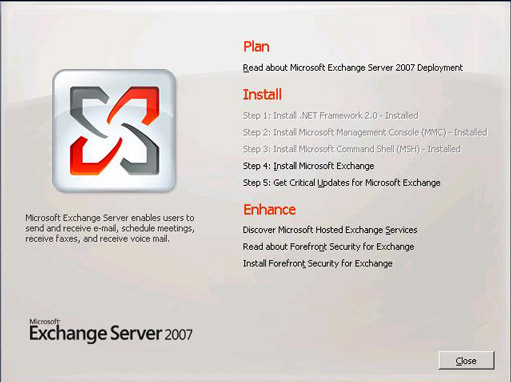
Figura 1 – Quando avrete installato i software necessari potrete procedere con l’installazione
NB: purtroppo non è supportato Longhorn in nessun modo, ma dovrete utilizzare Windows 2003 SP1 o R2
Per maggiori info sui requisiti, vedere l'articolo di Mitch a questo link
Il wizard di installazione vi guida passo passo, facendovi scegliere che tipo di sistema volete implementare – figura 2 -, per grandi aziende o comunque chi ha a disposizione molti server, si possono dividere i vari ruoli su più macchine. In questo articolo, prendiamo in considerazione un’installazione di tipo Standard, configurando tutti gli elementi su un solo server.
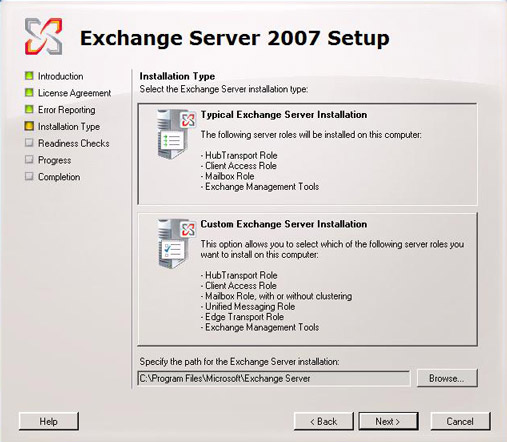
Figura 2 – Scelta del tipo di installazione
Il primo test viene fatto sulla struttura del vostro dominio e sui componenti installati sul server Exchange; subito una differenza è quella che con Exchange 2007 non dovete installare smtp o nntp, ma solo IIS ed il supporto per ASP.NET.
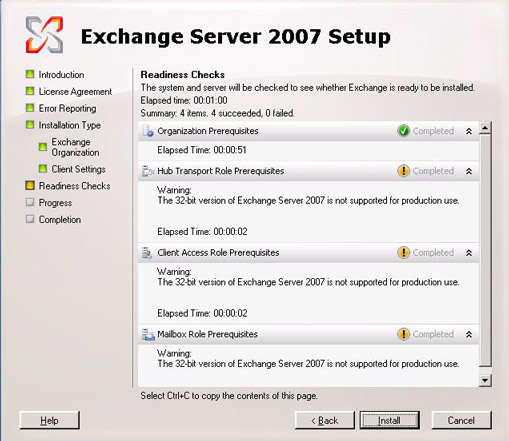
Figura 3 – Verifica Pre-requisti
Se il test viene superato, si potrà procedere con la fase di installazione, come dimostra la figura 4.
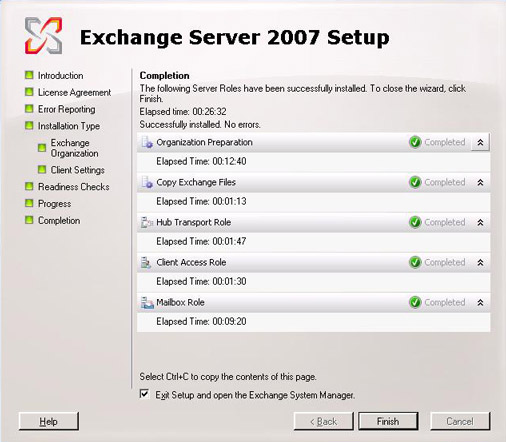
Figura 4 – Installazione completata con successo
Ad installazione terminata, si aprirà la console di Exchange 2007 in una veste totalmente rinnovata e anche diversa dalle precedenti versioni – figura 5.
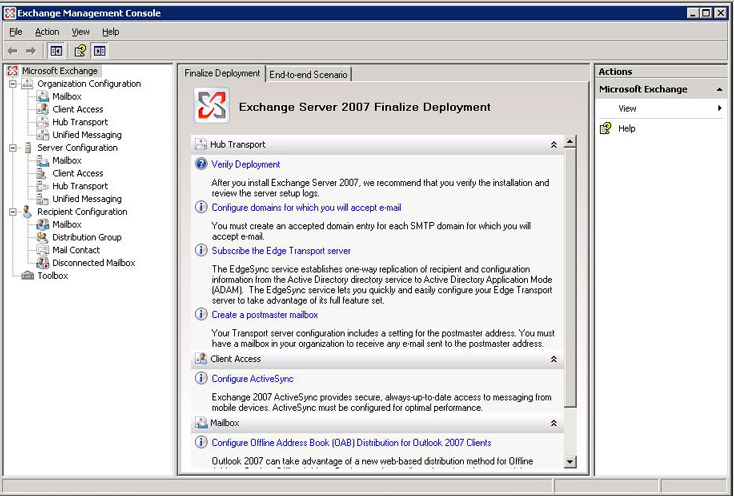
Figura 5 – La nuova interfaccia di Exchange 2007
Le novità di Exchange le vedremo con più calma negli prossimi articoli, questa volta ci soffermiamo sull’utilizzo di una delle novità principali di Microsoft Exchange 2007, ovvero Exchange Management Shell.
Exchange Management Shell
Sicuramente avrete sentito parlare di Power Shell, all’epoca Monad o anche Microsoft Command Shell; essa consiste in una nuova concezione di gestione degli attuali e prossimi sistemi di casa Microsoft.....diciamo che la casa di Redmond ha “ri-scoperto” l’uso della riga di comando.
Il primo segnale chiaro è sicuramente Longhorn, prossima versione di SO lato server, che prevede una versione Core, tutta via riga di comando; apro una piccola parentesi su questo prodotto, dichiarando un pò di “delusione”, per il fatto che al suo interno non è integrato Power Shell, ma il classico Prompt dei Comandi, parentesi chiusa.
A domanda, perchè usare la riga di comando?, la risposta è molto semplice: ipotiziamo di avere un branch office a circa 300km di distanza, la sede è piccola e come “responsabile” del reparto IT ci sia una persona non proprio specializzata oppure che non ci sia nessuno che possa gestire le macchine per voi; bene adesso ipotizziamo di dover fare qualche modifica lato server, magari aggiungere un nuovo utente con relativa casella di posta, ad oggi dovevamo entrare in RDP, aprire una sessione con il server exchange e fare tutta la procedura da GUI. Con Exchange 2007 possiamo più semplicemente lanciare uno script che faccia tutto, a guadagno del tempo e della banda su internet (dettaglio non da poco).
Questo è un esempio alla buona, ma gli scenari sono tanti e sicuramente molto più complessi di quello descritto da me.
Esempio ancora più semplice è questo: abbiamo una rete nuova di pacca, dobbiamo creare gli utenti e le relative cassette postali, come fare? Con Windows Server 2003 possiamo creare un file in csv, ed importarlo oppure utilizzare il comando DSADD, per creare una serie di utenti, peccato che non ci sia modo di creare le cassette postali.
Con Exchange 2007 questo problema viene ampiamente superato, grazie appunto alla Shell di Exchange.
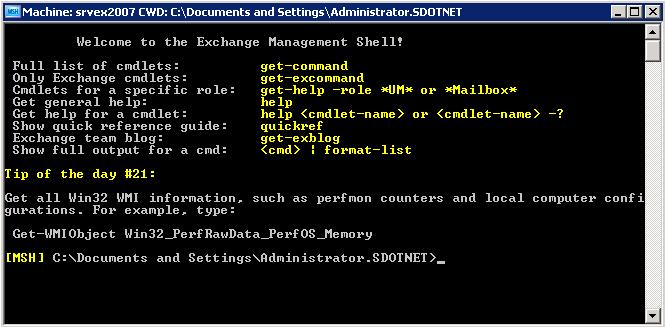
Figura 6 – Exchange Management Shell
Inziamo ad andare sul concreto e vediamo come creare utenti, gruppi di distribuzione ed operazioni simili; le prime volte spiegherò il funzionamento degli script, poi inizierò a saltare questo passaggio.
Creazione Distribution Group:
new-distributiongroup –alias “ProvaDG” –name “Prova” –type distribution –org “Domain Users”
in soldoni, questo commando crea una distribution group di nome Prova, con alias ProvaDG all’interno della OU di nome Domain Users. L’uso delle virgolette serve per racchiudere i nomi divisi dallo spazio.
Creazione Utente:
new-mailbox –alias “S.Net” –name “Silvio Di Benedetto” -FirstName “Silvio“ –LastName “Di Benedetto” –userprincipalname “sdotnet@sdotnet.com” –samaccountname “sdotnet” –database “srv2007\first storage group\mailbox database” –org “Domain Users”
Questo codice, crea un’utente con i principali dati inseriti, il tutto è facilemente comprensibile. Una volta mandato in esecuzione questo codice, vi verrà chiesta la password per l’utente; se invece volete inserirla direttamente nello script, dovrete fare così:
$password = Read-Host “Inserire Password” –AsSecureString
Password09 -> o quella che volte voi
new-mailbox –alias “S.Net” –name “Silvio Di Benedetto” -FirstName “Silvio“ –LastName “Di Benedetto” –userprincipalname “sdotnet@sdotnet.com” –samaccountname “sdotnet” –database “srv2007\first storage group\mailbox database” –org “Domain Users” –password $password
Prima dell’esecuzione del codice, come noterete, è stata inserita la password scelta per l’utente.
Inserimento di un’utente di una Distribution Group:
Add-DistributionGroupMember “Assistenza IT” –Member ”sdotnet@sdotnet.com”
Creazione di un Contatto Mail-Enabled:
new-mailcontact –Alias “Avvocato_De_Montis” –name “Paolo De Montis”-FirstName “Paolo” –LastName “De Montis” –ExternalEmailAddress “p.demontis@dominio.it” –Org “Contatti Interni”
una cosa da precisare è l’utilizzo degli underscore ( _ ) nella parte dell’alias, altrimenti il codice non potrà essere eseguito.
Settare i limiti di una casella mailbox:
Get-Mailbox “sdotnet@sdotnet.com” | Set-Mailbox –MaxSendSize 10MB –MaxReceiveSize 10MB
Exchange 2007 apre un nuovo fronte sotto il profilo della gestione server, che sicuramente verrà apprezzata molto dai sistemisti.
Questi sono alcuni esempi di quello che è possibile realizzare con EMS, ora bisogna solo aspettare la versione ufficiale per capire quail comandi verranno cambiati e quail rimarranno uguali.
Ciao ciao
S